
- 软件



/简体中文 /

/简体中文 /

/简体中文 /

/简体中文 /

/简体中文 /

/简体中文 /
小米互传支持多终端文件传输,是一个非常强大的文件传输工具,同时,小米互传还支持笔记本和笔记本,笔记本和手机,手机和手机之间的多端互传,可以实现计算机和手机数据的快速互传,使您同步更方便快捷。
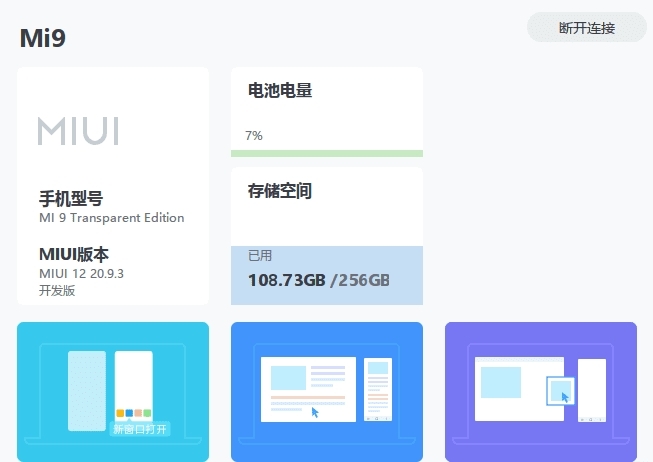
1、小米智能互联网无需网络即可传输数据。
2、完全不消耗手机数据,只通过蓝牙和手机热点功能传输。
3、该软件在智能位置找到周围的设备,立即发现并启动移动热点。
4、立即检测到蓝牙激活并传输数据的手机。
5、软件界面简单,没有冗馀的设置功能,只提供设备传输。

1、任何设备、任何环境、随时随地轻松共享、传输照片、传输图像、音乐、音频、视频、电影、应用软件、游戏和其他格式的文件。
2、不需要蓝牙和网络,不需要Sim卡,流量为零,面对面的极其迅速的相互传输,收发文件。
3、不需要数据线传输线路,支持多人共享传输、组共享。
4、支持与计算机的连接,在不在计算机上安装软件的情况下管理计算机上的手机文件夹。
5、在移动计算机之间传输文件,浏览照片文件,电影院音乐,管理文件,管理照片,铃声,音乐,视频。
6、支持批处理操作,一键迁移所有数据,一键替换!

一、怎样发送文件?
小米互传提供2种发送文件的方式,直接拖拽或者右键发送文件。
1、拖拽发送文件
您可以直接将您想要传输的文件拖拽至主界面的设备列表icon上,对方确认接收后,将展示传输进度。同时您的Windows桌面右下角也会展示任务进度,传输完成后将会通知您。

2、使用右键菜单发送
当您点选右键菜单时,将会显示使用小米互传。在此界面,只需要轻点要接收的设备,即可开始发送。

二、怎样接收文件?
当你的小米互传软件处于开启状态时,如果收到文件接收请求,您的电脑将会弹出提示,如下:

轻点接收时,将会开始传输文件,此时网络将会断开一段时间,断开时间的长短取决于您发送文件的大小以及网络稳定情况。
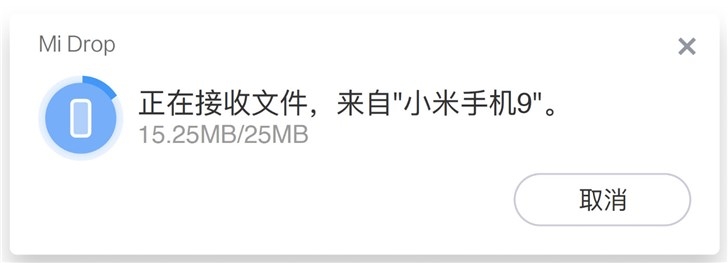
接收完成后,您将收到提醒,此时点击查看即可打开系统下载文件夹,找到您接收的文件。
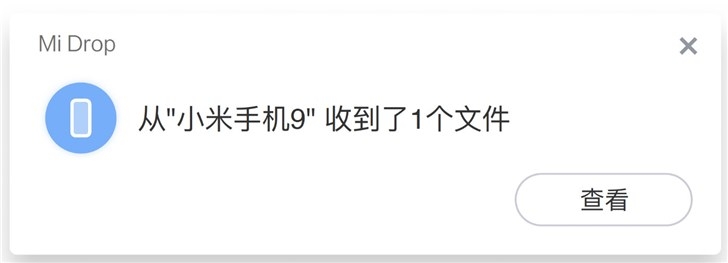
Q:为什么我拖拽文件时,鼠标显示为禁止符号?
A:这通常是如下问题导致的:
1、接收文件的设备正忙,请等待接收方完成传输后重试
2、接收文件的一方正在进行投屏、分享热点等占用网卡设备的操作
3、接收文件的设备离您的机器过远
Q:使用小米互传时无法上网?
A:因为小米互传使用了点对点网络来传输文件,这种方式通常会快于通过Internet传输,
缺点是接收端必须连接到发送方的网络,传输文件的时候您可能会碰到长时间断网的情况,这通常取决于您传输文件的大小。
Q:我设备的名字是什么?别人怎么找到我?
A:您设备的名字是您Windows的账户名,如果您起的名字过长,可能无法显示完全。
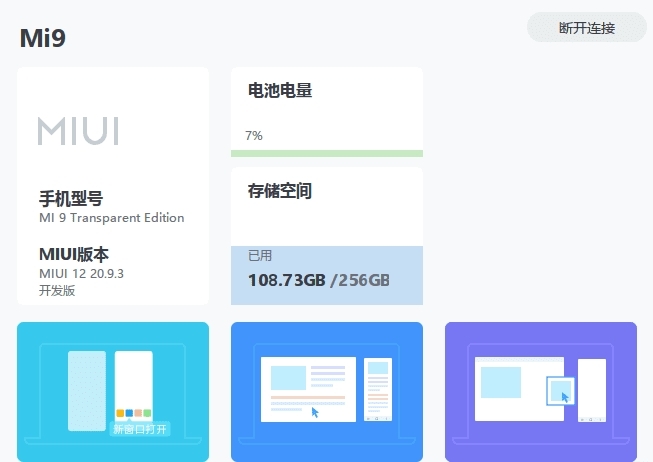
 DocBox稻壳阅读器v2.10.22
编程开发 / 0.00M
DocBox稻壳阅读器v2.10.22
编程开发 / 0.00M

 Office 2021 LTSC32位 专业增强版
编程开发 / 3000.00M
Office 2021 LTSC32位 专业增强版
编程开发 / 3000.00M

 搜狗输入法v13.10.0.8469
编程开发 / 125M
搜狗输入法v13.10.0.8469
编程开发 / 125M

 ManicTime(时间管理软件)v4.6.15.1
编程开发 / 69.00M
ManicTime(时间管理软件)v4.6.15.1
编程开发 / 69.00M

 nvm(编程开发)m 官方版
编程开发 / 300.00M
nvm(编程开发)m 官方版
编程开发 / 300.00M

 方正公文黑体字体v2.0.0
编程开发 / 5.00M
方正公文黑体字体v2.0.0
编程开发 / 5.00M

 Flutterv1.0
编程开发 / 328.00M
Flutterv1.0
编程开发 / 328.00M

 OElove婚恋交友系统v8.1
编程开发 / 28.70M
OElove婚恋交友系统v8.1
编程开发 / 28.70M

 WPS2019定制版v11.8.2.8053
编程开发 / 185.00M
WPS2019定制版v11.8.2.8053
编程开发 / 185.00M

 Gitlabv10.6.0
编程开发 / 47.00M
Gitlabv10.6.0
编程开发 / 47.00M
